안녕하세요. 노랑기린입니다. 🦒
아이폰 사용하시는 분들은 컴퓨터로 영상이나 사진 옮기는 불편함 다들 겪어보셨죠? 저 또한 그렇습니다. 🥲 아이폰을 처음 사용했을 때는 어떻게 사진을 옮겨야 하는지 전혀 몰랐답니다. 애플 제품끼리는 연동성이 좋아서 맥북을 사용하신다면 이런 고민은 안 하겠지만.. 저는 윈도우를 사용하기 때문에.. 아이튠즈도 깔아보고 옮기는 방법 검색을 엄청 많이 했었어요. 그러다 정말 좋은 어플을 알게 되어서 이렇게 소개해 보려 합니다.
핸드폰은 아이폰, 컴퓨터는 윈도우..

요즘엔 카톡으로 나에게 보내기를 이용해서 사진, 영상 옮기는 시는 분들 많죠? 저도 사진 한두 개쯤은 그런 식으로 많이 하는 편인데요. 사진을 아주 많이 옮겨야 하거나, 용량이 큰 영상은 그러기 쉽지 않잖아요. 영상 화질도 저화 되고 영상은 용량 제한도 있어 옮기는 게 쉽지 않아요.
그런데 또 컴퓨터와 연결해 옮기려 폴더에 들어가 보면 100 ~ 104 apple 폴더가 있는데 어느 폴더에 최근에 찍은 사진이 있는지 일일이 들어가서 확인해야 하고, 내가 필요한 사진과 영상을 찾았다고 해도 뒤죽박죽 섞여있어 굉장히 헷갈리더라고요.
그러면 또 귀찮아지면서 파일 옮기고 싶은 마음이 사라집니다. ㅎ 😀 (어제의 제가 그랬네요.. )
샌드애니웨어(sendanywhere)

아이폰 사진, 영상을 컴퓨터로 쉽게 옮길 수 없을까, 폭풍 검색을 하다가 알게 된 어플이에요. 갤럭시, 아이폰 둘 다 사용할 수 있는 무료 어플입니다. 😆 (옮길 때 몇 초의 광고만 보시면 됩니다.) 사진, 영상, 파일 전부 용량 상관없이 가능하더라고요. 👍🏻
핸드폰에 깔고 바로- 사용해 봤어요. 결과는 만족입니다! 가끔 오류가 발생하긴 하지만 사용하기에 큰 불편함이 없었어요. 핸드폰과 컴퓨터를 usb로 연결하지 않고 단지 어플로 쉽게 옮길 수 있다는 게 신기했답니다. 사용 방법은 아주 간단합니다.
사용방법

1. 우선 옮길 핸드폰에 어플을 깔고 실행시킵니다.

2. 그리고 파일을 받을 컴퓨터로 샌드애니웨어 홈페이지를 접속하세요.

3. 그럼 이제 옮길 사진이나 영상을 선택하시면 밑에 보내기 버튼이 뜰 거예요. 보내기 버튼을 누르면

4. 핸드폰 화면에 이런 숫자가 뜹니다.

5. 핸드폰에 있는 숫자를 컴퓨터 받기 칸에 똑같이 넣으시면
(몇 초의 광고를 보고 닫기 버튼을 누르세요.)

6. 이렇게 저절로 컴퓨터로 파일이 다운됩니다.아주 쉽죠?
여러 개의 영상이나 사진을 한 번에 받기 하시면 알아서 압축파일로 받아지더라고요. 🤗
받아지는 시간, 속도
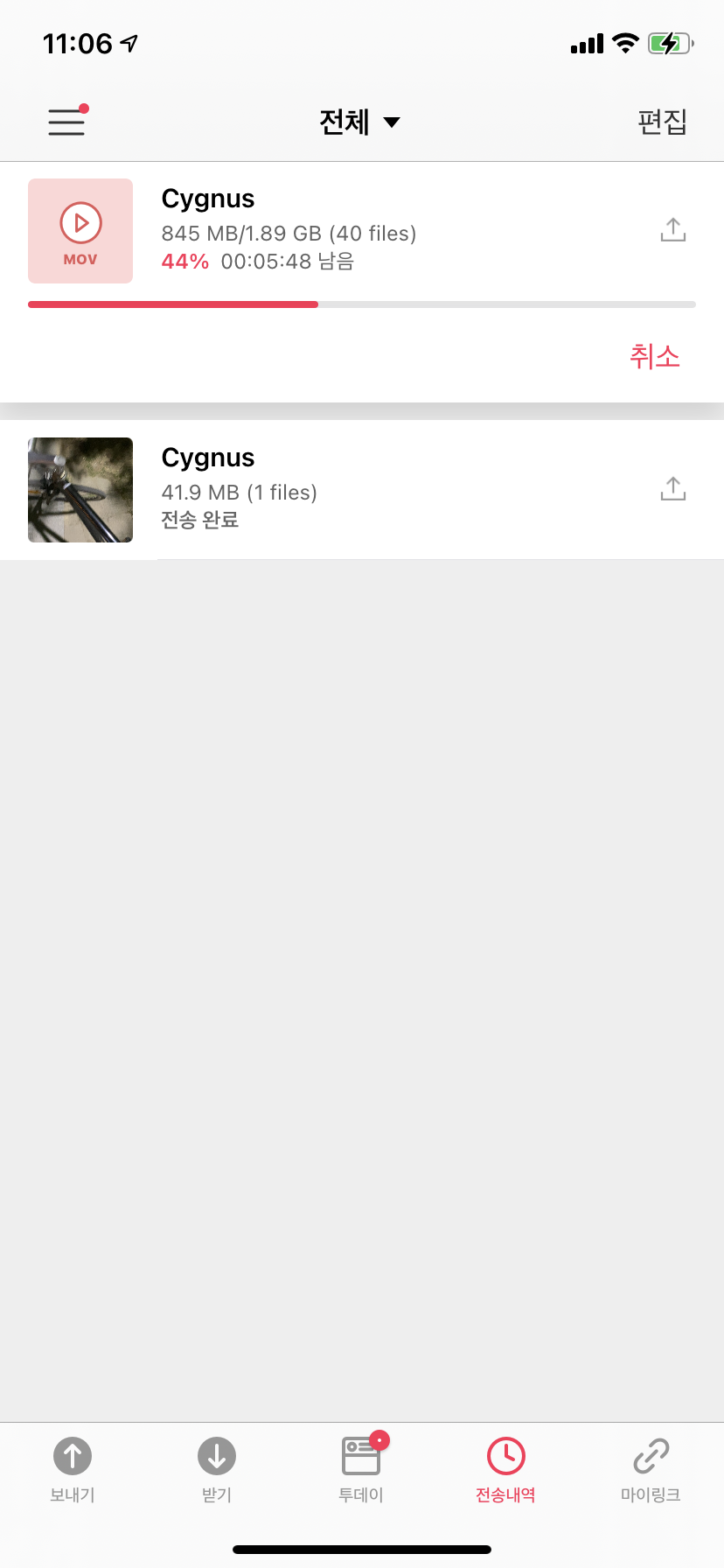
저는 사진 말고 영상을 보내봤어요. 1기가 ~ 2기가 이 정도 용량이면 받는데 어느 정도 걸리는지 속도 테스트를 해봤어요. 와이파이를 사용하지 않고 LTE 데이터로 받아봤을 때는 45분 ~ 1시간 넘게 걸린다고 나오더라고요. (저는 kt 데이터 on비디오 요금제를 사용 중입니다.)
데이터로 보내기엔 너무- 느려서 와이파이를 켜서 다시 보내보니, 10분 정도로 시간이 확 줄 더라고요. 영상 2기가를 10분에 걸려 옮긴다면 정말 괜찮지 않나요?
오류?
이게 오류인지는 잘 모르겠지만, 핸드폰으로 파일 보내기를 한 뒤 핸드폰으로 유튜브를 보거나 카톡 등 다른 걸 하다 잘 보내지고 있나 확인해보면 보내기 오류 화면이 떠있더라고요. 그러면 다시 취소하고 처음부터 다시 받아야 합니다.. 😅
왜 그런 건진 모르겠네요..
그래도 이 정도 오류? 빼고는 정도 괜찮은 어플 같아서 자주 애용할 듯합니다.
그럼 샌드애니웨어 어플 리뷰는 여기까지 하겠습니다. 😀
'일상' 카테고리의 다른 글
| 피톤치드 가득한 월드컵공원 '메타세콰이어길' (0) | 2021.05.03 |
|---|---|
| 2주간 네이버 매일매일 챌린지 도전! (0) | 2021.05.01 |
| 이제 기다리기만 하면 된다../체당금 받기까지의 과정 - 3 (0) | 2021.04.28 |
| 다이소 액자로 저렴하게 방 분위기 바꾸기(feat. 엣시) (0) | 2021.04.27 |
| 이솝 핸드크림 사용감 리뷰 (0) | 2021.04.25 |




댓글